Закрытие всплывающего окна подтверждения | Русское сообщество AutoIt
Solid_Rio
Новичок
- #1
Версия AutoIt: 3.14.2
Описание: Есть программа, которую необходимо перезапускать каждые 2 часа. При запуске необходимо подтвердить всплывающее окно. Необходимо сделать процесс автоматическим.
>>>> Window <<<< Title: Time Limited License Agreement Class: #32770 Position: 710, 405 Size: 487, 214 Style: 0x94C801C5 ExStyle: 0x00010109 Handle: 0x0000000000360C0C >>>> Control <<<< Class: Button Instance: 1 ClassnameNN: Button1 Name: Advanced (Class): [CLASS:Button; INSTANCE:1] ID: 2 Text: ОК Position: 375, 139 Size: 88, 26 ControlClick Coords: 46, 12 Style: 0x50030000 ExStyle: 0x00000004 Handle: 0x00000000002E0BF2 >>>> Mouse <<<< Position: 1139, 586 Cursor ID: 0 Color: 0x590000
Примечания: Пытался построить перезапуск с помощью сторонних программ (типо планировщика в вин7, xStarter и тд) по той причине, что работаю в сфере промышленной автоматизации и не сильно понимаю в IT. Все получилось — кроме подтверждения данного окна. Все используемые мною программы имели имитацию кнопок и нажатия ЛКМ и возможность закрытия необходимого окна, но из всех сработала только одна Auto keyboard by Murgee(имитировал нажатие клавиши ENTER), но она платная. Наткнулся на данный форум. Нашел похожую тему: http://autoit-script.ru/index.php?topic=12426.0 Но все советы и скрипт указанный там мне не помог.
Все получилось — кроме подтверждения данного окна. Все используемые мною программы имели имитацию кнопок и нажатия ЛКМ и возможность закрытия необходимого окна, но из всех сработала только одна Auto keyboard by Murgee(имитировал нажатие клавиши ENTER), но она платная. Наткнулся на данный форум. Нашел похожую тему: http://autoit-script.ru/index.php?topic=12426.0 Но все советы и скрипт указанный там мне не помог.
HotKeySet('{Esc}', '_Exit')
AdlibRegister('_CloseWin', 500)
While 1
Sleep(500)
WEnd
Func _CloseWin()
Local $h_Win = WinActivate("Time Limited License Agreement")
If Not $h_Win Then Return
Send ("{ENTER}")
EndFunc ;==>_CloseWin
ENTER
Func _Exit()
Exit
EndFunc ;==>_ExitПытался и ENTER отправлять и через совет из той темы — WinClose — ничего не помогло. Надеюсь вы мне подскажите как победить данное окно.
alex33
Скриптер
- #2
HotKeySet('{Esc}', '_Exit')
AdlibRegister('_CloseWin', 500)
While 1
Sleep(500)
WEnd
Func _CloseWin()
Local $h_Win = WinActivate("Time Limited License Agreement")
If Not $h_Win Then Return
ControlClick($h_Win, "", "Button1")
EndFunc ;==>_CloseWin
Func _Exit()
Exit
EndFunc ;==>_ExitДобавлено:
Сообщение автоматически объединено:
Отредактируй
свое сообщение выдели то, что под спойлером между этими тегами [code]
[/code] И свой скрипт тоже выдели тегами [autoit]
[/autoit]
Solid_Rio
Новичок
- #3
alex33 сказал(а):
HotKeySet('{Esc}', '_Exit') AdlibRegister('_CloseWin', 500) While 1 Sleep(500) WEnd Func _CloseWin() Local $h_Win = WinActivate("Time Limited License Agreement") If Not $h_Win Then Return ControlClick($h_Win, "", "Button1") EndFunc ;==>_CloseWin Func _Exit() Exit EndFunc ;==>_ExitДобавлено:
Сообщение автоматически объединено:
Отредактируйсвое сообщение выдели то, что под спойлером между этими тегами [code]
[/code] И свой скрипт тоже выдели тегами [autoit]
[/autoit]
Нажмите, чтобы раскрыть.
..
Пробовал данный вариант, еще в качестве предложения из темы указанной в первом посте, не работает. Окно становится активным, кнопка ОК подсвечивается синим, но нажатия не происходит. Данное окно какое-то необычно, ибо, как я указывал в первом посте, все программы имитации нажатия клавиш клавиатуры/кликов мыши/команд закрытия окна (кроме одной, о которой я говорил) не работают на данное окно. 🙁
Хм… Может быть это полезная информация, но сама программа, которая выдает это окно требует включения функции «Управления учетными записями пользователей» в вин7 — по умолчанию. И соответственно на ярлыке данной программы синий щит и уведомление о подтверждения запуска данной программы. Изначально, когда я строил перезапуск программы — это было для меня препятствием, но обошел по советам из гугла через планировщик заданий и пару команд в бат файле. Собственно, к чему это я, быть может необходимо наделить команду в скрипте какими-то правами?
alex33
Скриптер
- #4
#RequireAdmin
А если в начале скрипта написать?
Solid_Rio
Новичок
- #5
alex33 сказал(а):
#RequireAdminА если в начале скрипта написать? Нажмите, чтобы раскрыть.
..
И…. Заработало! Спасибо
Мой конечный скрипт, быть может кто-нибудь столкнется с похожей проблемой и он, как я в свое время, наткнется на данную тему.
#RequireAdmin
HotKeySet('{Esc}', '_Exit')
AdlibRegister('_CloseWin', 500)
While 1
Sleep(500)
WEnd
Func _CloseWin()
Local $h_Win = WinActivate("Time Limited License Agreement")
If Not $h_Win Then Return
ControlClick($h_Win, "", "Button1")
EndFunc ;==>_CloseWin
Func _Exit()
Exit
EndFunc ;==>_ExitПростите за оффтоп:
П.с. Понравилось использовать скрипты Autoit, никогда не сталкивался с таким. Возник вопрос. Могу ли я реализовать скрипт(я уже описывал выше), который будет висеть в ожидании, при старте определенной программы он начинает отсчитывать 7190 секунд, закрывает 2 программы по истечении времени (в случае, если программа была закрыта до истечения времени — возвращаться в режим ожидания со сбросом таймера), и открывает их заново с использованием части кода, который уже есть в этой теме.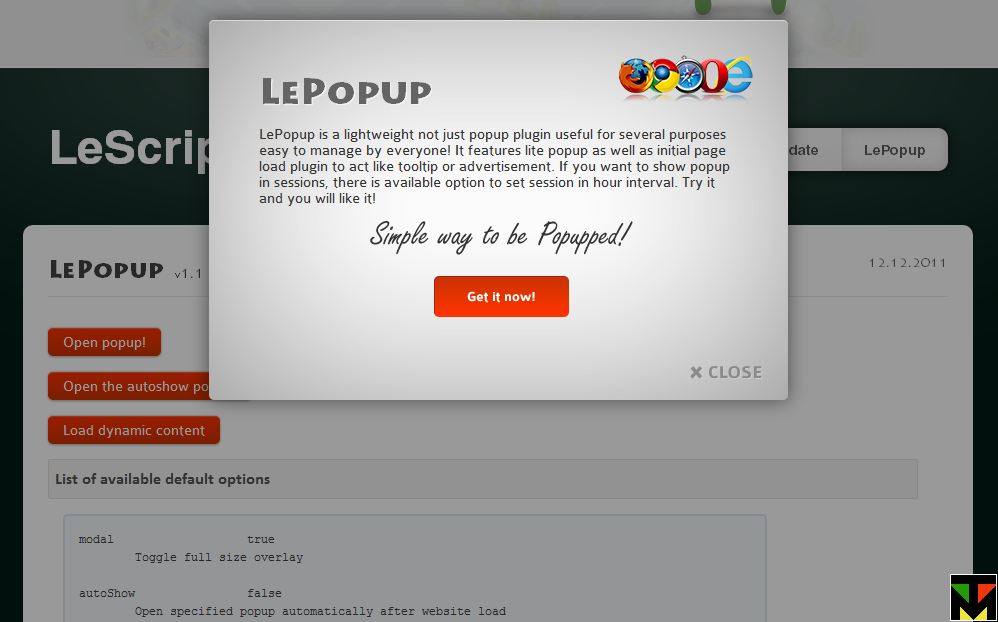 На данный момент я делаю это с помощью стороннего планировщика, но хотелось бы попробовать в скрипт autoit. Если это возможно, то где я могу спросить помощи, в этой теме или создать новую?
На данный момент я делаю это с помощью стороннего планировщика, но хотелось бы попробовать в скрипт autoit. Если это возможно, то где я могу спросить помощи, в этой теме или создать новую?
alex33
Скриптер
- #6
Понравилось использовать скрипты Autoit, никогда не сталкивался с таким.
Нажмите, чтобы раскрыть…
Могу ли я реализовать скрипт(я уже описывал выше), который будет висеть в ожидании, при старте определенной программы он начинает отсчитывать 7190 секунд, закрывает 2 программы по истечении времени (в случае, если программа была закрыта до истечения времени — возвращаться в режим ожидания со сбросом таймера), и открывает их заново с использованием части кода, который уже есть в этой теме.
Нажмите, чтобы раскрыть…
в этой теме или создать новую?
Нажмите, чтобы раскрыть…
Лучше в новой. Но я уже подготовил ответ:
#RequireAdmin ; запрос прав администратора
HotKeySet('{Esc}', '_Exit')
Local $iWaitSeconds = 7190 ; сколько сек. ждать
Local $sProcessName = "prog.exe" ; имя процесса программы
Local $hTimer ; переменная с указателем на таймер
While 1 ; бесконечный цикл
If ProcessExists($sProcessName) Then ; если процесс существует (запущен)
If Not $hTimer Then $hTimer = TimerInit() ; если таймер не запущен - запускаем
If Floor(TimerDiff($hTimer) / 1000) > $iWaitSeconds Then ; если прошло время
AdlibRegister('_CloseWin', 500) ; запускаем функцию закрытия через каждые 500 мс.
EndIf
Else ; если процесса нет
AdlibUnRegister('_CloseWin') ; удаляем зарег. функ., если есть
$hTimer = TimerInit() ; перезапуск таймера с нуля
EndIf
Sleep(500)
WEnd
Func _CloseWin()
Local $h_Win = WinActivate("Time Limited License Agreement")
If Not $h_Win Then Return
ControlClick($h_Win, "", "Button1")
EndFunc ;==>_CloseWin
Func _Exit()
Exit
EndFunc ;==>_Exit
Solid_Rio
Новичок
- #7
alex33 сказал(а):
Понравилось использовать скрипты Autoit, никогда не сталкивался с таким.
Нажмите, чтобы раскрыть…
Да, это мощная штука.
Могу ли я реализовать скрипт(я уже описывал выше), который будет висеть в ожидании, при старте определенной программы он начинает отсчитывать 7190 секунд, закрывает 2 программы по истечении времени (в случае, если программа была закрыта до истечения времени — возвращаться в режим ожидания со сбросом таймера), и открывает их заново с использованием части кода, который уже есть в этой теме.
Нажмите, чтобы раскрыть…
в этой теме или создать новую?
Нажмите, чтобы раскрыть…
Лучше в новой. Но я уже подготовил ответ:
#RequireAdmin ; запрос прав администратора HotKeySet('{Esc}', '_Exit') Local $iWaitSeconds = 7190 ; сколько сек. ждать Local $sProcessName = "prog.exe" ; имя процесса программы Local $hTimer ; переменная с указателем на таймер While 1 ; бесконечный цикл If ProcessExists($sProcessName) Then ; если процесс существует (запущен) If Not $hTimer Then $hTimer = TimerInit() ; если таймер не запущен - запускаем If Floor(TimerDiff($hTimer) / 1000) > $iWaitSeconds Then ; если прошло время AdlibRegister('_CloseWin', 500) ; запускаем функцию закрытия через каждые 500 мс.EndIf Else ; если процесса нет AdlibUnRegister('_CloseWin') ; удаляем зарег. функ., если есть $hTimer = TimerInit() ; перезапуск таймера с нуля EndIf Sleep(500) WEnd Func _CloseWin() Local $h_Win = WinActivate("Time Limited License Agreement") If Not $h_Win Then Return ControlClick($h_Win, "", "Button1") EndFunc ;==>_CloseWin Func _Exit() Exit EndFunc ;==>_Exit
Нажмите, чтобы раскрыть…
Спасибо большое за предложенное решение. Правда это не совсем то, что я хотел, но это по причине того, что я возможно неправильно объяснил. На данный момент пока буду осуществлять перезапуск с помощью сторонних программ и скрипта, который находится выше в теме, т.к. сейчас очень много проектов по работе. В случае наличия свободного времени обязательно вернусь к данном вопросу и возможно обращусь на данный форум, но уже в новой теме. AutoIT меня действительно заинтересовал и возможно в дальнейшем буду искать его применение в сфере своей работы.
КАК УБРАТЬ ВСПЛЫВАЮЩИЕ ОКНА — 5 плагинов в помощь
Всплывающие окна (pop-up, попапы) не относятся к наиболее раздражающим элементам сайтов. Они, в отличие от баннеров, обычно не грешат анимацией и прочими эффектами, бьющими по глазам.
Однако многие пользователи не хотят видеть в интернете различные призывы и рекламу, поэтому интересуются, как убрать нервирующие всплывающие окна на сайтах. Для этого существуют настройки браузеров и плагины.
Как заблокировать всплывающие окна: инструкции для браузеров
На заре интернета браузеры не умели бороться с попапами. На некоторых сайтах открывалось по нескольку всплывающих окон, и просмотр страниц интернета становился малоприятным занятием. Продвинутые пользователи решали проблему установкой антирекламного ПО, а остальные были вынуждены мириться с навязчивыми предложениями. Сейчас ситуация с попапами намного лучше. Браузеры знают, как убирать всплывающие окна, у просмотрщиков имеются соответствующие настройки.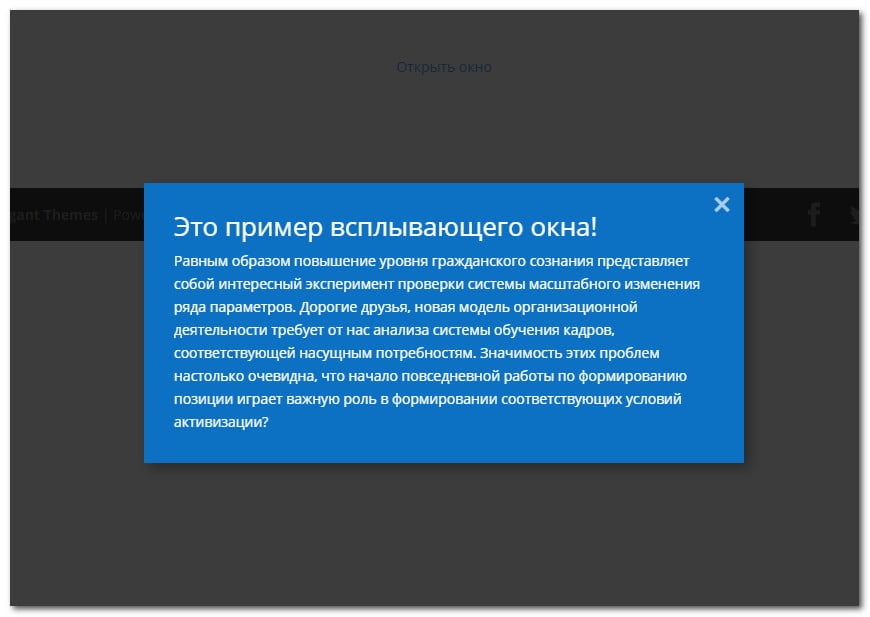 Такой подход, конечно, не гарантирует 100-процентный результат, но применять браузерные средства борьбы с окнами-попрошайками все равно стоит. Читайте далее, что и где смотреть в популярных просмотрщиках.
Такой подход, конечно, не гарантирует 100-процентный результат, но применять браузерные средства борьбы с окнами-попрошайками все равно стоит. Читайте далее, что и где смотреть в популярных просмотрщиках.
Меняем просмотрщик на новый: Как поменять браузер по умолчанию: рассматриваем 5 обозревателей
Google Chrome
С Хромом в плане блокировки всплывающих окон особых проблем не возникает. Можно запретить браузеру демонстрировать попапы или сделать исключения для отдельных веб-ресурсов. Для полной блокировки:
- Нажмите 3 точки и зайдите в настройки Хрома.
- В «Конфиденциальности и безопасности» клацнете по «Настройкам сайта». Тут можете заодно посмотреть последние действия, связанные с веб-ресурсами: отключение уведомлений, блокирование и т.п.
- Щелкните на пункт «Всплывающие окна…».
- В настройках по умолчанию выберите пункт, который запрещает всплывающие окна и переадресацию.
Ниже можно приструнить какой-то один или несколько сайтов. Или наоборот, разрешить попапы на одном или нескольких веб-ресурсах. Для этого там есть две кнопки «Добавить».
Или наоборот, разрешить попапы на одном или нескольких веб-ресурсах. Для этого там есть две кнопки «Добавить».
Интересная статья: Как включить все ядра: работают ли 2 разрекламированных способа?
Opera
С Оперой примерно такая же история:
- Щелчок левой по значку Оперы, чтобы зайти в настройки.
- Следуйте по пути: «Дополнительно» — «Безопасность» — «Настройки сайта».
- В разделе «Контент» выберите пункт, который посвящен всплывающим окнам.
- После перехода увидите интерфейс, идентичный тому, что выдает Хром во «Всплывающих окнах…». Вам останется только активировать запрещающий чекбокс. Тут же можно устанавливать правила в отношении отдельных сайтов.
Чтобы убрать всплывающие окна в Опере, этого бывает достаточно. В особо тяжелых случаях прибегают к установке специальных плагинов.
Украшаем рабочий стол: Как установить живые обои на ПК: 6 популярных программ
Mozilla Firefox
У Мозилы есть множество параметров, значения которых пользователь может выбирать по своему усмотрению. Чтобы избавиться от уведомлений:
Чтобы избавиться от уведомлений:
- Клацаем по «гамбургеру» и открываем настройки.
- Переходим в раздел «Приватность и защита».
- Скролим вниз до блока «Разрешения».
- Ставим галочку напротив параметра «Блокировать всплывающие окна».
Рядом с чекбоксом блокировки есть кнопка «Исключения». Она может пригодиться, если не нужно убирать все всплывающие окна в Мозиле, так как бывают разные ситуации.
Обычно после активации параметра блокировки попапы перестают беспокоить. Однако иногда они продолжают действовать на нервы. Такое бывает, когда в компьютере завелось вредоносное ПО, разделаться с которым поможет антивирус. Также существуют и другие факторы, делающие настройку Мозилы и прочих браузеров неэффективной.
Safari
Разработчики Сафари порадовали пользователей, разместив управление блокировкой всплывающих окон прямо в первом окошке настроек. Не нужно никуда заходить, искать, скролить: достаточно клацнуть на шестеренку и выбрать соответствующий пункт. Альтернативный вариант — нажать на клавиатуре Ctrl+Shift+K.
Альтернативный вариант — нажать на клавиатуре Ctrl+Shift+K.
Выбираем операционку: Какую версию Windows 10 выбрать: 5 актуальных вариантов
Как убрать всплывающие окна на сайтах с помощью расширений
Браузерные плагины — действенный инструмент борьбы с попапами. Однако полностью на них полагаться в этом вопросе не стоит. Часть внезапных появлений рекламы они предотвращают, вот только программисты, действующие в интересах интернет-маркетологов, не дремлют: придумывают новые способы демонстрации объявлений и предложений на страницах сайтов.
Если автоблокировка попапов не срабатывает, можно попробовать щелкнуть по всплывающему окну правой и поискать в контекстном меню подходящий инструмент блокировщика и т.п. Теперь перейдем к актуальным вариантам расширений.
Гайд для многостаночников: Как переключаться между рабочими столами: 2 простых и элегантных способа
Adblock Plus
Этот плагин появился позже Adblock, но нельзя сказать, что он стал новой вехой в развитии антирекламного ПО.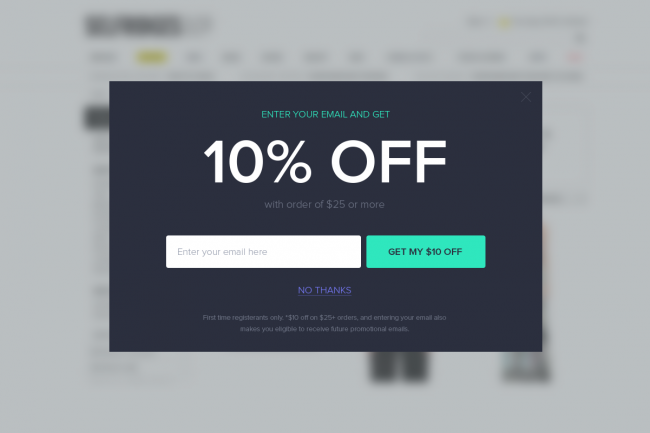 Оба варианта — с плюсом и без — хороши по-своему. Установка Adblock Plus зависит от браузера:
Оба варианта — с плюсом и без — хороши по-своему. Установка Adblock Plus зависит от браузера:
- Chrome. Жмем по «гамбургеру» справа, переходим в настройки. Открываем расширения. Теперь клацаем по «гамбургеру», расположенному слева. Внизу ссылка для перехода в магазин Хрома. В магазине в поле поиска пишем Adblock Plus. Кликаем на него и устанавливаем.
- Opera. Клацаем по значку Оперы. Выбираем Расширения — Загрузить расширения. В поле поиска дополнений пишем Adblock Plus. Выбираем восьмиугольный значок с буками АВР. Добавляем плагин в Оперу.
- Mozilla Firefox. Кликаем по «гамбургеру», выбираем «Дополнения и темы». Переходим в расширения. Вверху заполняем поле поиска именем нашего плагина. В результатах поиска выбираем Adblock Plus и добавляем его в браузер.
Таким же способом можно интегрировать в эти 3 браузера и другие расширения. Разработчики Adblock Plus уверяют, что после его установки не придется ломать голову над вопросом, как убрать надоедливые всплывающие окна.
В поисках утраченного: Как восстановить удаленные файлы с компьютера: 5 программ в помощь
Adblock Pro
Блокировщик с приставкой Pro предназначен для браузера Safari. Он работает с операционками, которые устанавливают на технику Apple. Ограждает пользователей от навязчивой рекламы, трекеров. По заверению разработчиков, позволяет обойти детекторы антиблокировщиков. То есть не возникнет ситуация, когда сайт просит отключить антирекламное ПО.
Кроме блокировки всплывающих окон Adblock Pro умеет:
- избавлять от рекламных баннеров,
- препятствовать автовоспроизведению видео,
- выявлять поддельные кнопки «x»,
- препятствовать перенаправлению на сайты с контентом ХХХ.
За базовую версию плагина платить не нужно. Если есть желание оформить дополнительную подписку с продвинутыми функциями, это удовольствие обойдется в $10.
Укрощаем строптивый комп: Самопроизвольная перезагрузка компьютера: 4 аппаратных и 5 программных причин
Adguard
Adguard — это не просто плагин, а программа с родительским контролем и некоторыми функциями антивирусов.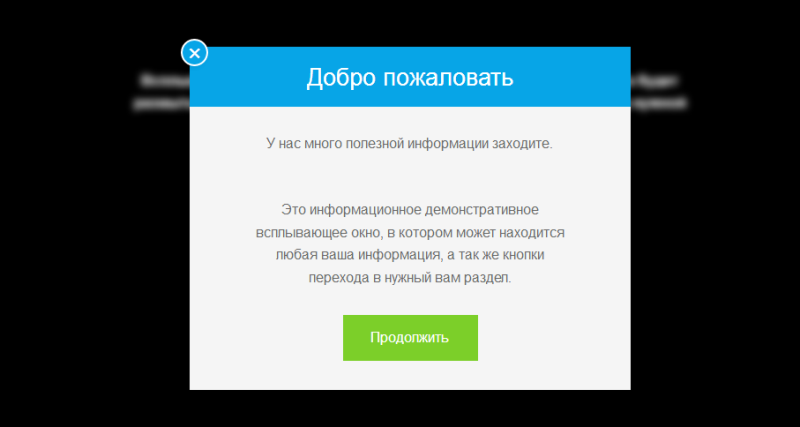 В нее входит:
В нее входит:
- Блокировщик рекламы. Расширение заблокирует всплывающие окна также, как это делают обычные браузерные надстройки. А еще плагин разберется с видеорекламой и баннерами.
- Защита от фишинга и опасных сайтов. Блокирует сторонние куки, скрывает IP-адрес.
- Родительский контроль. Защита подрастающего поколения от «взрослого контента», нецензурщины. Родители могут создать черный список сайтов, на которые дети не смогут зайти.
Продвинутый функционал — весомое преимущество Adguard. Однако, в отличие от всех разновидностей Adblock, это платная программа, а покупать софт ради борьбы с рекламой — сомнительное удовольствие. Компромиссный вариант – использование отдельного модуля — бесплатного расширения Adguard.
NoScript
Злоумышленники используют скрипты для загрузки на компьютеры пользователей вирусов, троянов и прочего вредоносного ПО. Отключить их можно с помощью плагина NoScript, обладающего гибкой настройкой. Заодно станет меньше рекламы, всплывающих окошек. Расширение работает в Мозиле, Опере, Хроме.
Заодно станет меньше рекламы, всплывающих окошек. Расширение работает в Мозиле, Опере, Хроме.
В принципе, скрипты можно отключить и в браузере. Например, в Хроме для этого нужно:
- В настройках зайти в «Безопасность и конфиденциальность».
- Перейти в «Настройки сайтов».
- В разделе «Контент» нажать JavaScript. На открывшейся страничке можно полностью запретить/разрешить скрипты или сделать это для некоторых сайтов.
NoScript делает примерно то же самое, но умеет интегрироваться в контекстное меню, что упрощает настройку веб-страниц. Запрет скриптов для всех сайтов приведет к проблемам с интерактивным контентом: с регистрацией на веб-ресурсах и прочего. Поэтому NoScript — довольно специфический инструмент. Можно сказать, на любителя.
uBlock
Плагин, как и NoScript, можно интегрировать в наиболее популярные браузеры. В его функции входит блокировка всплывающих окошек, баннеров и прочих ненужных элементов. Можно вручную убирать отдельные области сайтов, создавать правила сокрытия рекламы. Клик по иконке блокировщика в браузере открывает интерфейс расширения. В него входит большая кнопка включения/выключения. Ее цвет показывает наличие или отсутствие фильтрации. Ниже в ряд выстроены мелкие иконки:
Клик по иконке блокировщика в браузере открывает интерфейс расширения. В него входит большая кнопка включения/выключения. Ее цвет показывает наличие или отсутствие фильтрации. Ниже в ряд выстроены мелкие иконки:
- Молния — режим затирания элементов.
- Пипетка — режим выбора элементов.
- Сообщение — для информирования о проблемах на сайте.
- Логгер и панель управления.
После клика мышью по пятой иконке открывается вкладка с настройками и фильтрами. Таковы 5 значков упрощенной версии интерфейса. Если клацнуть по надписи «Больше» — появится верхний ряд с еще 5 иконками. С помощью расширенного интерфейса можно запретить скрипты, убрать всплывающие окна и прочее.
Напоследок таблица, характеризующая востребованность антирекламных плагинов на постсоветском пространстве:
По таблице видно, что наиболее активно избавляются от рекламы на ПК, смартфонах и прочих устройствах наши соотечественники. Отчасти это свидетельствует о достаточно высоком уровне компьютерной грамотности украинцев.
Изучаем аппетиты ПК: Сколько электроэнергии потребляет компьютер — как узнать: 3 способа
Всплывающее окно Javascript Пример регистрации и входа
Всплывающее окно предоставляет рамку для всех ваших всплывающих окон, способных отображать пользовательский контент, формы или комбинированные представления.
Используйте его для контекстных всплывающих окон, ввода данных или для информирования пользователей согласованным образом со всеми другими компонентами Mobiscroll.
Доставка с полезными функциями для изысканного UX, в том числе:
- Использование на мобильных и настольных компьютерах
- Комбинированные виды для различных компонентов
- Инициализация любого пользовательского содержимого
- Единый стиль со всеми компонентами
- Гибкая кнопка API
- Полная поддержка тем со светлым и темным вариантами
- Модальное, всплывающее, пузырьковое и верхнее/нижнее отображение
- Поддержка RTL
- Локализация кнопки
Доступны всплывающие демонстрации для других фреймворков.
Просмотр демонстраций и кода для
Просмотрите различные компоненты и демонстрации
Закрыть
Часто задаваемые вопросы В чем разница между v5 и v4 Как использовать компоненты v4 вместе с v5
Настройте и попробуйте демо локально
Войдите или начните бесплатную пробную версию
Какую платформу вы используете?
Javascript
jQuery
AngularJS
Angular
React
Другое
Ionic Angular
Выберите фреймворк
Установите демонстрационную версию в свое приложение
Следуйте этому краткому двухминутному руководству по установке
Закрыть окно
Установите демонстрационную версию в свое приложение
Следуйте этому краткому двухминутному руководству по установке
Закройте окно
Настроить и попробовать демо локально
Как бы вы хотели это сделать?
Установите демонстрационную версию в свое приложение
Следуйте этому краткому двухминутному руководству по установке
Закройте окно
Спасибо за загрузку
Попробуйте локально настроить приложение
Извлеките zip-файл и запустите проект, как любое приложение Ionic. Убедитесь, что у вас установлен Ionic CLI, и откройте терминал в корневой папке приложения.
Убедитесь, что у вас установлен Ionic CLI, и откройте терминал в корневой папке приложения.
Шаг 1. Запустить в корневой папке
$ npm install
Шаг 2. Запустите приложение
$ ионная подача
Дайте нам знать, если мы можем помочь и наслаждаться!
Спасибо за загрузку
Локальная настройка демонстраций
Все настроено так, что вы можете сразу же начать изучение.
Мы организовали пробную версию, чтобы вы могли попробовать демоверсии локально.
Распакуйте zip-файл и откройте демоверсию в своем любимом браузере. Чтобы установить Mobiscroll в свой проект следуйте инструкциям с этой страницы.
Дайте нам знать, если мы можем помочь и получить удовольствие! 👍
Спасибо за загрузку
Локальная настройка демонстраций
Извлеките zip-файл и запустите проект, как любое приложение Angular CLI.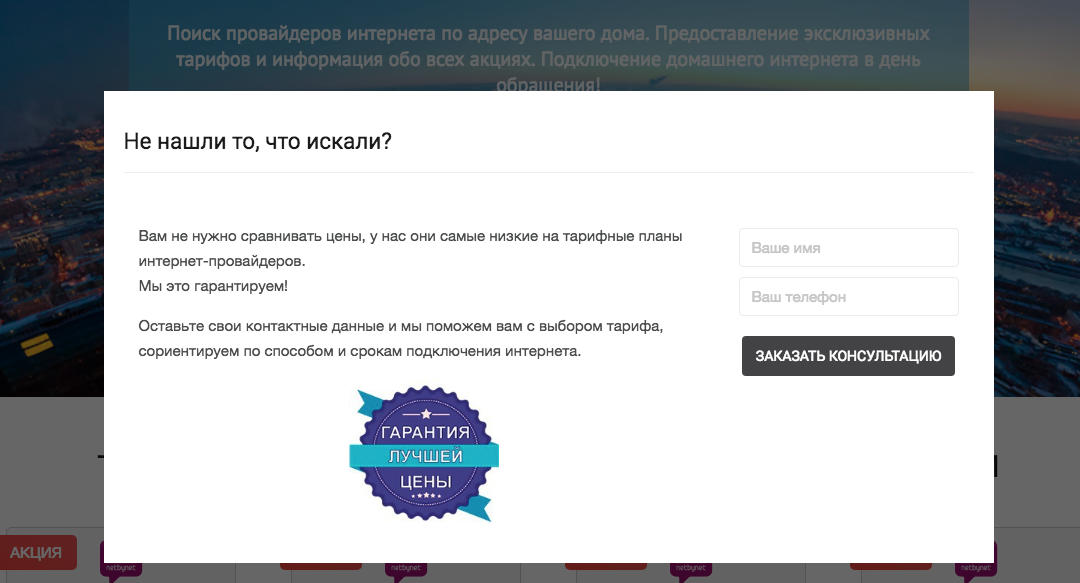 Убедитесь, что у вас установлен Angular CLI.
Убедитесь, что у вас установлен Angular CLI.
Для установки и использования распакуйте ZIP-файл, откройте окно терминала и выполните следующие действия.
Шаг 1. Запустить в корневую папку
$ npm install
Шаг 2. Запустите приложение
$ ng serve --open
Дайте нам знать, если мы можем помочь и наслаждаться! 👍
Спасибо за загрузку
Локальная настройка демонстраций
Все настроено так, чтобы вы могли сразу же начать изучение.
Мы организовали пробную версию, чтобы вы могли попробовать демоверсии локально.
Самый простой способ начать работу — выполнить шаги установки и получение кода непосредственно с демонстрационной страницы. Дайте нам знать, если мы можем помочь и наслаждаться! 👍
Вы найдете полнофункциональное приложение Ionic для кухонной мойки в zip-файле.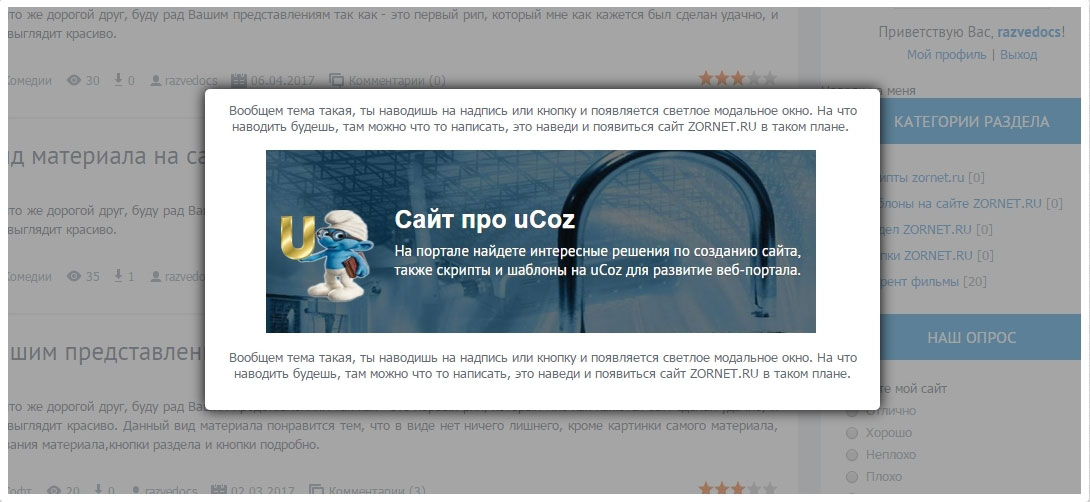
Спасибо за загрузку
Локальная настройка демонстраций
Все настроено так, чтобы вы могли сразу же начать изучение.
Мы установили пробную версию, чтобы вы могли попробовать демо версии локально.
В демонстрациях используется встроенный в браузер Babel ES6 и трансформер JSX.
Распакуйте ZIP-файл и откройте демоверсию в браузере. Чтобы установить Mobiscroll в свой проект
следуйте инструкциям с этой страницы.
Дайте нам знать, если мы можем помочь и получить удовольствие! 👍
Настройте и попробуйте эту демонстрацию локально
Войдите или начните бесплатную пробную версию
Сменить пароль
Нужно обновить пароль? Введите и нажмите кнопку ниже
Как справиться с всплывающим окном входа в Selenium WebDriver с помощью Java?
Онлайн-платформа для организации и выполнения непрерывного тестирования
Выполняйте автоматизированное и интерактивное тестирование в режиме реального времени на более чем 3000 реальных настольных и мобильных устройствах в режиме онлайн.
Начать бесплатное тестирование Заказать демонстрацию
Шалини Башкаран
Опубликовано: 23 марта 2021 г.
63755 просмотров
7 минут чтения
Вас когда-нибудь просили ввести учетные данные при доступе к веб-сайту в браузере? Давайте разберемся, почему нас просят заполнить учетные данные при доступе к нескольким веб-сайтам. Эта статья в основном посвящена введению всплывающих окон аутентификации на веб-сайте и различным способам их обработки с помощью Selenium. Прежде чем мы углубимся и посмотрим, как обрабатывать всплывающее окно входа в Selenium WebDriver, давайте сначала посмотрим, как всплывающее окно аутентификации выглядит на веб-сайте.
Давайте перейдем к примеру веб-сайта. При доступе к веб-сайту пользователю будет предложено всплывающее окно для входа в систему. Пользователь должен ввести имя пользователя и пароль для дальнейшей навигации по сайту. Ниже приведен скриншот всплывающего окна аутентификации, запрашиваемого на веб-сайте.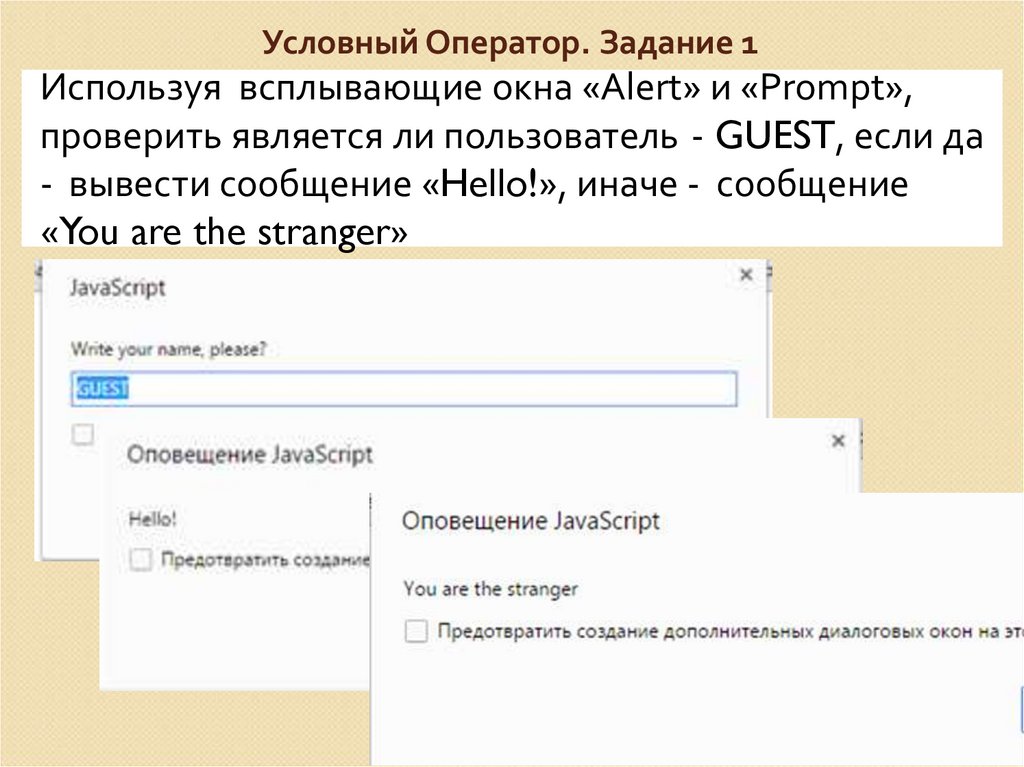
Начинаете свое путешествие с Selenium WebDriver? Узнайте, что такое WebDriver, его функции, принцип работы и многое другое в этом учебном пособии по WebDriver.
Почему это происходит?
Некоторым веб-сайтам, имеющим доступ к серверам, требуются учетные данные для дальнейшей навигации. Следовательно, при доступе к этим веб-сайтам пользователю будет предложено ввести свои учетные данные во всплывающем окне аутентификации.
В этом руководстве по Selenium WebDriver Java мы увидим различные способы обработки всплывающих окон входа в Selenium WebDriver с использованием Java.
СОДЕРЖАНИЕ
- Как обрабатывать всплывающее окно входа в систему в Selenium WebDriver?
- Обработка всплывающего окна входа в Selenium WebDriver путем передачи имени пользователя и пароля
- Обработка всплывающего окна входа в Selenium WebDriver с помощью AutoIT
- Обработка всплывающего окна входа в Selenium WebDriver с использованием бета-версии Selenium 4
- Запуск проверки всплывающего окна входа в систему на LambdaTest
Чтобы обрабатывать всплывающие окна входа в Selenium WebDriver с помощью Java, мы можем использовать любой из следующих способов.
- Передайте учетные данные в URL-адресе веб-страницы.
- Использование AutoIT.
- Использование бета-версии Selenium 4.
Давайте теперь подробно разберем каждый метод.
Обработка всплывающего окна входа в Selenium WebDriver путем передачи имени пользователя и пароля в URL-адресе
Всплывающее окно базовой аутентификации аналогично предупреждению, которое появляется при переходе браузера на определенную веб-страницу. Чтобы обработать всплывающее окно базовой аутентификации, мы можем передать имя пользователя и пароль вместе с URL-адресом веб-страницы.
Синтаксис для обработки этого всплывающего окна входа:
https://имя пользователя:пароль@URL
Когда появится всплывающее окно входа в систему, мы вводим имя пользователя как «admin» и пароль как «admin», а затем входим в систему. Таким образом, пользователь будет успешно авторизован на сайте.
Ниже приведен код для обработки основного всплывающего окна входа на веб-страницу путем передачи имени пользователя и пароля в URL-адресе веб-страницы.
После правильного ввода учетных данных пользователь будет успешно аутентифицирован, и на веб-сайте появится соответствующее сообщение.
Этот сертификат демонстрирует ваши знания Selenium и Java, а также ваш опыт в автоматизации тестов для любого проекта.
Вот краткий обзор сертификации Selenium Java 101 от LambdaTest:
Обработка всплывающего окна входа в систему в Selenium WebDriver с использованием AutoIT взаимодействия с мышью. Он широко используется для автоматизации задач, связанных с загрузкой файлов, загрузкой файлов, обработкой всплывающих окон аутентификации и т. Д. Теперь давайте установим AutoIT и используем его для обработки всплывающего окна входа на веб-страницу.
- Загрузите AutoIT с официального сайта AutoIT или воспользуйтесь ссылкой для скачивания AutoIT.
- Перейдите к установленной папке и откройте редактор AutoIT.
- В редакторе введите приведенный ниже код, чтобы отправить имя пользователя и пароль для обработки всплывающего окна аутентификации на веб-сайте.

- Сохраните файл с расширением .au3.
- Теперь, чтобы преобразовать сценарий в исполняемый файл, щелкните правой кнопкой мыши сохраненный файл и выберите «Компилировать сценарий». Вы увидите, что исполняемый файл был создан.
- В среде IDE задайте путь к файлу драйвера, введите URL-адрес веб-страницы и введите путь к исполняемому файлу AutoIT, как показано ниже.
Отправить(«админ») Отправить(«(TAB)») Отправить(«админ») Отправить(«(ВВОД)»)
Отправить(«admin») Отправить(«(TAB)») Отправить(«admin») Отправить(«(ENTER)») |
До сих пор мы видели разные способы обработки всплывающих окон аутентификации в Selenium. Чтобы перейти на продвинутый уровень, давайте попробуем то же самое, используя новые функции последней бета-версии Selenium 4.
Обработка всплывающего окна входа в Selenium WebDriver с использованием бета-версии Selenium 4
В последней версии Selenium представлен класс ChromiumDriver, который имеет два метода, а именно getDevTools() и executeCdpCommand() для доступа к Chrome DevTools.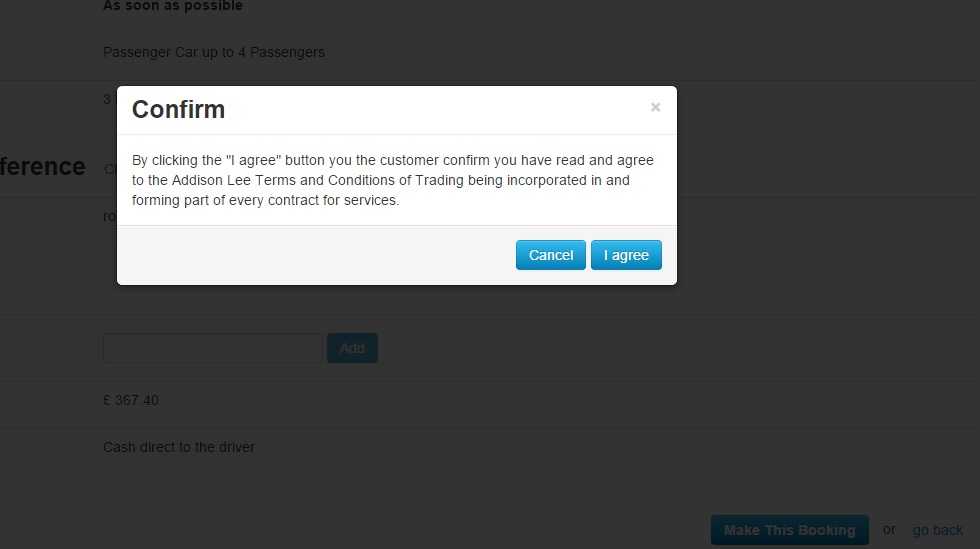
Метод getDevTools() возвращает новый объект DevTools, который позволяет пользователю отправлять встроенные команды Selenium. В предыдущих версиях Selenium мы использовали метод передачи учетных данных в URL-адресе веб-страницы для обработки основного всплывающего окна входа на веб-сайт. Теперь в бета-версии Selenium 4 мы можем легко установить базовую аутентификацию, отправив дополнительные заголовки HTTP.
Ниже приведен фрагмент кода обработки всплывающего окна входа в систему.
Запуск теста всплывающего окна входа в систему в LambdaTest
LambdaTest предоставляет облачную онлайн-платформу для простой автоматизации тестирования в облаке Selenium Grid. LambdaTest предлагает крупнейшую веб- и мобильную платформу для кросс-браузерного тестирования, которая дает вам возможность тестировать более 2000 различных комбинаций браузера и ОС.
После того, как вы войдете на веб-сайт, вам будет предоставлено имя пользователя и ключ доступа, которые можно использовать для запуска ваших сценариев в облаке. Вы можете получить имя пользователя и ключ доступа в разделе «Профиль».
Вы можете получить имя пользователя и ключ доступа в разделе «Профиль».
Ниже приведен фрагмент кода для выполнения проверки всплывающего окна входа в систему в LambdaTest.
TestNG.xml
Чтобы запустить этот тест на платформе LambdaTest, выполните следующие действия:
- Щелкните правой кнопкой мыши файл TestNG.xml, созданный в среде IDE.
- Щелкните Запуск от имени -> TestNG Suite. Теперь тест будет выполняться на платформе LambdaTest.
- После выполнения тестов перейдите в свою учетную запись LambdaTest в браузере и нажмите «Панель мониторинга» на левой боковой панели.
- Затем щелкните метку Автоматизация на левой боковой панели.
- Щелкните представление сборки, чтобы просмотреть выполненные тесты.
На этой странице представлен обзор тестов, выполняемых на платформе.
Это место, где вы должны идентифицировать ваши выполненные тесты. Он содержит несколько тестов, и для определения конкретного теста вам необходимо выполнить поиск по имени сборки, которое вы указали в сценарии.
В приведенном выше коде мы назвали сборку «AuthPopUp» и теперь ищем эту сборку. На этой странице также отображается статус вашей сборки и время, затраченное на ее выполнение.
Вы можете увидеть тест «AuthPopUpTest», который был предоставлен в сценарии, и именно так мы идентифицируем наши тесты в LambdaTest. Здесь вы можете проверить все детали теста, которые были предоставлены в сценарии, такие как браузер, версия браузера, операционная система и версия, в которой был выполнен тест. Это будет то же самое, что и в тестовом сценарии.
Поскольку мы включили видеозапись в коде, вы увидите прикрепленное к тесту на этой странице видео, в котором записаны все шаги теста при выполнении теста.
Воспроизводя видео, вы можете посмотреть, как выполнялись тесты. В случае сбоя это поможет проанализировать точку, в которой произошел сбой.
Вы также можете обратиться к приведенному ниже видеоруководству о том, как обрабатывать всплывающее окно аутентификации в Selenium.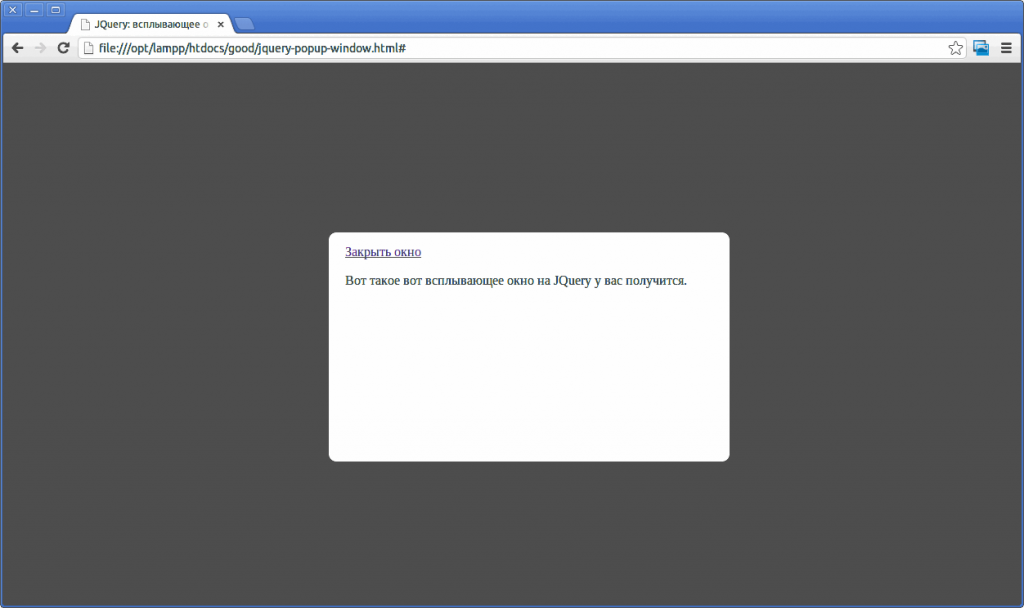
Резюме
Подводя итог, можно сказать, что мы рассмотрели различные способы обработки всплывающего окна входа на веб-страницу с помощью Selenium WebDriver в Java. Я надеюсь, что вы все получили хорошие знания благодаря этой статье. Пожалуйста, поделитесь этой статьей со своими друзьями и коллегами, и я хотел бы услышать ваши комментарии по этому поводу. Удачного тестирования…! 😊
Часто задаваемые вопросы
Как остановить всплывающие окна в селене?
- Сначала вам нужно проверить активное окно в вашем приложении (всплывающее или главное окно).
- Вы можете использовать driver.close(), если всплывающее окно активно, иначе
- Вам нужно использовать обработчик окна, чтобы закрыть это всплывающее окно (если главное окно активно).
Шалини Баскаран
Шалини работает техническим писателем в LambdaTest. Ей нравится изучать последние тенденции в области автоматизации тестирования. Помимо автоматизации тестирования, Шалини всегда готов к путешествиям и приключениям.

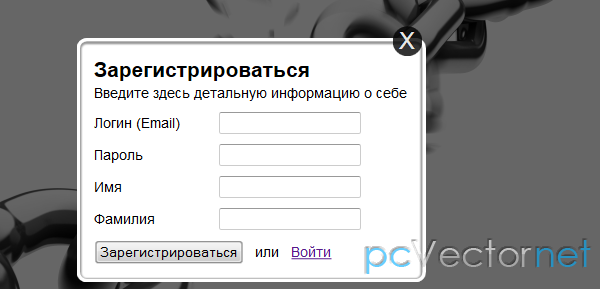 ..
..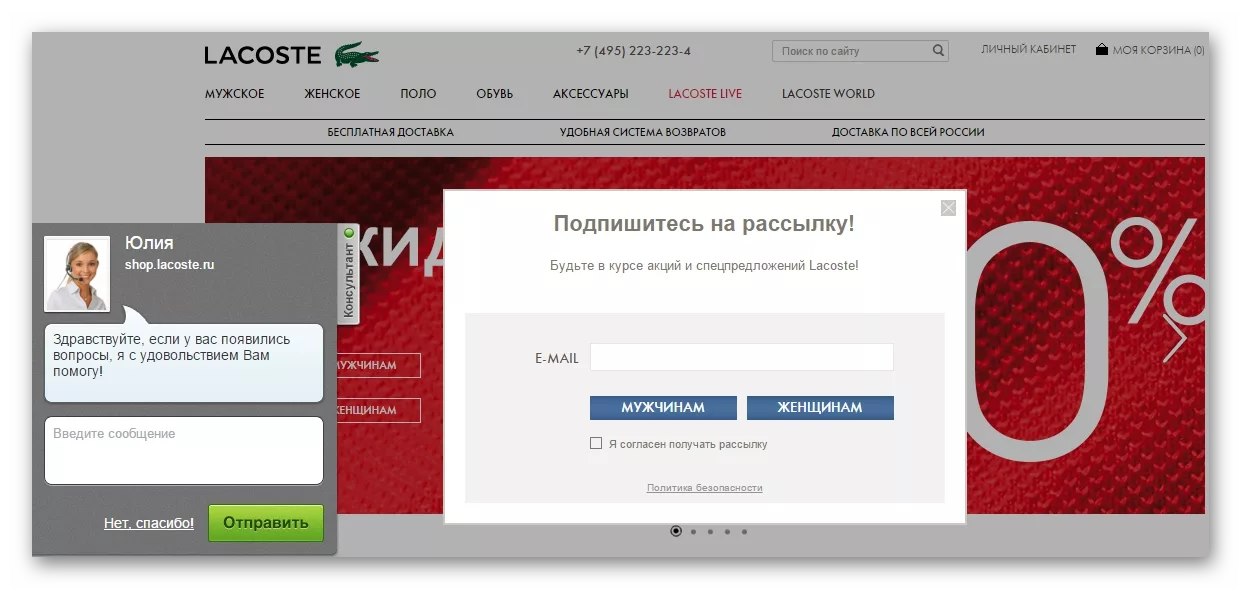 ..
..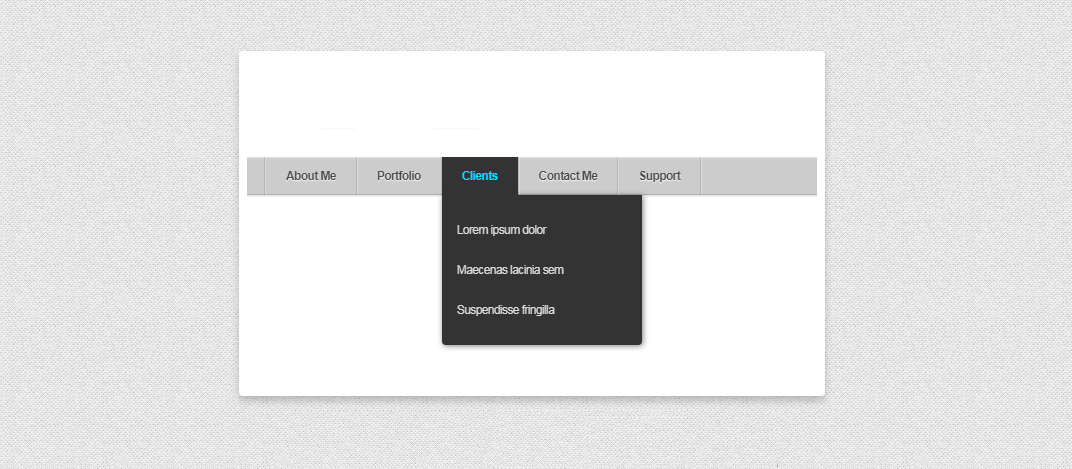

 EndIf
Else ; если процесса нет
AdlibUnRegister('_CloseWin') ; удаляем зарег. функ., если есть
$hTimer = TimerInit() ; перезапуск таймера с нуля
EndIf
Sleep(500)
WEnd
Func _CloseWin()
Local $h_Win = WinActivate("Time Limited License Agreement")
If Not $h_Win Then Return
ControlClick($h_Win, "", "Button1")
EndFunc ;==>_CloseWin
Func _Exit()
Exit
EndFunc ;==>_Exit
EndIf
Else ; если процесса нет
AdlibUnRegister('_CloseWin') ; удаляем зарег. функ., если есть
$hTimer = TimerInit() ; перезапуск таймера с нуля
EndIf
Sleep(500)
WEnd
Func _CloseWin()
Local $h_Win = WinActivate("Time Limited License Agreement")
If Not $h_Win Then Return
ControlClick($h_Win, "", "Button1")
EndFunc ;==>_CloseWin
Func _Exit()
Exit
EndFunc ;==>_Exit